Mi i naši partneri koristimo kolačiće za pohranu i/ili pristup informacijama na uređaju. Mi i naši partneri koristimo podatke za prilagođene oglase i sadržaj, mjerenje oglasa i sadržaja, uvide u publiku i razvoj proizvoda. Primjer podataka koji se obrađuju može biti jedinstveni identifikator pohranjen u kolačiću. Neki od naših partnera mogu obrađivati vaše podatke u sklopu svog legitimnog poslovnog interesa bez traženja privole. Za pregled svrha za koje vjeruju da imaju legitiman interes ili za prigovor na ovu obradu podataka upotrijebite poveznicu s popisom dobavljača u nastavku. Podneseni pristanak koristit će se samo za obradu podataka koji potječu s ove web stranice. Ako želite promijeniti svoje postavke ili povući privolu u bilo kojem trenutku, poveznica za to nalazi se u našim pravilima o privatnosti dostupna s naše početne stranice.
Napravite naljepnice od vlastitih fotografija za zabavne grupne razgovore
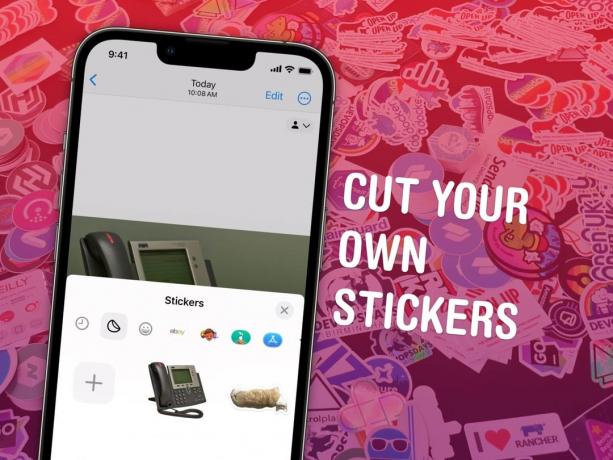
Slika: Watty62/Wikimedia Commons/D. Griffin Jones/Kult Maca
Možete napraviti naljepnice od svojih fotografija i poslati ih u iMessage i Snapchat, izravno na vaš iPhone. Naljepnice koje napravite od vlastitih slika vrlo je zabavno slati u grupnim razgovorima. Izvrsni su za slanje vrlo osobnih reakcija korištenjem fotografija ljudi ili kućnih ljubimaca koje svi poznaju. Možete čak dodati i zabavne efekte naljepnica.
Prošla godina donijela mogućnost kopiranja i lijepljenja subjekta sa slike. Sada u iOS-u 17, lako ih je sakupiti u set naljepnica. Pokazat ću vam kako sve to funkcionira.
Kako napraviti iMessage naljepnice
Bilješka: Ovo je značajka iOS-a 17. Ako ste kupili novi iPhone 15, već ste ga dobili. U suprotnom, prijeđite na Postavke > Općenito > Ažuriranje softvera da ga dobijem.
Sadržaj:
- Dodirnite i držite sliku za odabir subjekta
- Dodirnite "Dodaj naljepnicu"
- Dodajte efekt ako želite
- Pošaljite iz iMessage ili emoji tipkovnice
1. Dodirnite i držite za odabir predmeta

Snimka zaslona: D. Griffin Jones/Kult Maca
Da biste izradili naljepnicu od jedne od svojih fotografija, prvo otvorite aplikaciju Fotografije na svom iPhoneu. Na bilo kojoj slici u vašoj biblioteci fotografija dodirnite i držite predmet kako biste je odabrali. Zbunjujuće, ovo je isto kao gesta za pregled a Slika uživo, tako da će možda trebati nekoliko pokušaja da to ispravite.
Nakon što uspješno odaberete predmet, obris slike će zasvijetliti i vidjet ćete skočni izbornik.
2. Dodirnite “Dodaj naljepnicu” i dodajte efekt
U skočnom prozoru dodirnite Dodajte naljepnicu. Vidjet ćete kako se vaša kolekcija naljepnica pojavljuje na zaslonu samo na trenutak i vaša nova naljepnica će biti dodana.
3. Dodajte efekt ako želite

Snimka zaslona: D. Griffin Jones/Kult Maca
Dodirnite i držite naljepnicu i pritisnite Dodaj efekt kako biste dobili jedan od sljedećih učinaka:
- Izvornik je izrez izvorne slike. (Uključite ili isključite Live Photo pomoću gumba u kutu, ako je primjenjivo.)
- Obris daje slici debeli bijeli obris, poput lista naljepnica.
- Strip pojednostavljuje boje poput stripa (ali otmjenog, tiskanog u punoj boji!).
- Pufasti daje efekt plastičnog isticanja koji svjetluca dok okrećete telefon u rukama.
- Sjajan proizvodi živopisni efekt duginih boja. Po mom mišljenju, zbog toga je većinu slika malo teže vidjeti.
4. Pošaljite iz iMessage ili emoji tipkovnice
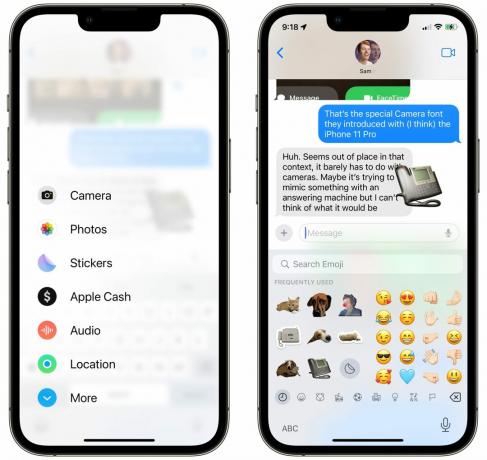
Snimka zaslona: D. Griffin Jones/Kult Maca
Nakon što završite s podešavanjem svoje naljepnice, možete je pronaći u aplikaciji Poruke tako da dodirnete + izbornik i odabir Naljepnice. Dodirnite naljepnicu da je pošaljete u novoj poruci ili je jednostavno povucite u razgovor da je prikvačite na poruku.
U drugim aplikacijama kao što su Snapchat, Notes ili čak Mail, možete se pomicati skroz ulijevo od emoji tipkovnice kako biste pronašli svoje prilagođene naljepnice.
Dobijte još savjeta za iOS 17
Možete čitati o druge nove značajke u iMessage, FaceTime i Phone ovdje ili pogledajte naš glavni popis od 50 novih značajki iOS-a 17.
